Na nossa era digital, muitos de nós optamos por prescindir de um relógio ou relógio tradicional em favor dos nossos iPhones e Relógios Apple.
E porque não havemos de o fazer? Eles são dispositivos convenientes, multiuso que provavelmente já estão conosco, aonde quer que vamos. Em outras palavras, dependemos dos nossos dispositivos.
Então quando um iPhone diz que são 12:46 p.m., você espera que isso seja verdade. 
Felizmente, parece haver um problema no iOS 13 & iPadOS ou iOS 11/12 mais antigo que faz com que a hora seja exibida de forma imprecisa quando se viaja através de fusos horários.
Aqui está o que você precisa saber.
- Dicas rápidas
- Seguir estas dicas rápidas para corrigir problemas de fuso horário no iOS e iPadOS com o seu iPhone, iPad, or iPod
- O problema do fuso horário
- Time Zone Resetting
- ‘Set Automatically’ Resetting
- The Scope
- O que o está causando?
- Que versões ele afeta?
- Quão difundido é?
- Como corrigir o bug do fuso horário em iOS e iPadOS
- Cheque para uma atualização das configurações da operadora
- Cheque para atualizações de fuso horário
- Leia as configurações do seu Screen Time
- Screen Time settings to review and change
- What does not appear to work for this time zone bug
- Unfortunately, there does not seem to be an easy or particularly convenient fix for this issue
- O que poderia funcionar se nada mais funcionasse para corrigir seus problemas de fuso horário
Dicas rápidas
Seguir estas dicas rápidas para corrigir problemas de fuso horário no iOS e iPadOS com o seu iPhone, iPad, or iPod
- Update to the latest version of iOS or iPadOS
- Look for a carrier settings update
- Check that your device shows the correct time zone in Settings > General > Date & Time > Time Zone and toggle on Set Automatically
- Check for a time zone update
- Make sure you give permission for your device to use the current location via Settings > Privacy > Location Services > System Services > toggle on Setting Time Zone
- Look at Screen Time’s settings
- Check any Screen Time restrictions in Content & Privacy Restrictions
- Turn off having a Screen Time Passcode
- Turn off Share Across Devices in Screen Time–this appears to fix the issue for some folks
- Or toggle off Screen Time entirely in Settings > Screen Time
- If the time on your iPhone, iPad, or iPod is incorrect after syncing with iTunes or Finder, your computer’s time might be wrong. For Macs, go to System Preferences > Date & Time and tick the box for Set date and time automatically. Then resync your device with your computer
- Why is ‘Set Automatically’ grayed out in iPhone Date & Time settings?
- Always late? How to set the time ahead on Apple Watch
- Photos out of order? Veja ou altere a data e hora das fotos em um Mac
O problema do fuso horário
Quando você viaja entre fusos horários, iOS (e iPadOS) atualiza automaticamente para a hora local se “Set Automatically” estiver habilitado.
É uma funcionalidade útil que evita que você tenha que definir a hora manualmente. Mas, a partir do iOS 13-11, muitos usuários de iOS estão encontrando problemas com o recurso.
É importante notar que existem duas instâncias distintas deste bug. Eles podem ser dois bugs separados, mas são similares e aparentemente relacionados. Então nós incluímos ambos.
Time Zone Resetting
De acordo com os relatórios dos usuários, o problema ocorre quando seus telefones são desligados ou colocados no Modo Avião. Uma vez no Modo Avião ou desligado, o dispositivo iOS voltará então para o fuso horário doméstico do usuário.
Isto, claro, é incrivelmente inconveniente para todos os tipos de viajantes. Isto pode fazer com que alarmes, eventos de calendário e outros lembretes sejam perdidos por causa da discrepância de tempo.
‘Set Automatically’ Resetting
Obtendo o primeiro problema, a solução para o primeiro seria apenas definir a hora manualmente. Infelizmente, há um grande problema com esse recurso no iOS.
Especificamente, nossos leitores nos dizem que desativar o Set Automaticamente e atualizar manualmente o tempo deles só funciona até que o dispositivo seja desligado. 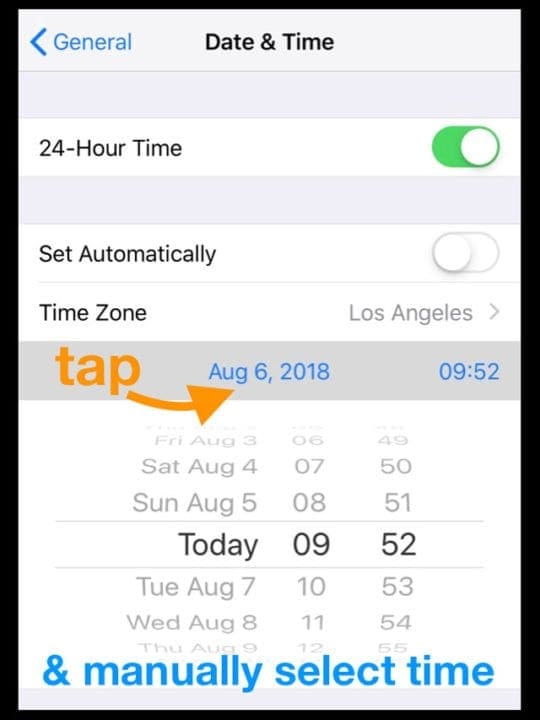
Como o primeiro bug, este problema aparece assim que um iPhone é reinicializado ou desligado de outra forma. Basicamente, ele irá alternar Set Automatically back on.
Isso complica a solução para o primeiro bug e apresenta seu próprio problema para os usuários que gostariam de manter seus fusos horários locais ao viajar.
The Scope
Os bugs não quebram o dispositivo, mas são irritantes para os viajantes. Isso é especialmente verdade porque não parece ser um incidente isolado para os usuários. Aqui está o que sabemos sobre o escopo do problema.
O que o está causando?
A melhor maneira de resolver um problema é identificar a causa subjacente. Infelizmente, não temos certeza do que está causando este bug de fuso horário no iOS.
Que versões ele afeta?
De acordo com relatórios anedóticos de usuários, este problema parece ter sido introduzido a partir do iOS 11 e continua esporadicamente em versões posteriores do iOS e do iPadOS.
Apesar de alguns relatórios em contrário, parece que o problema não foi corrigido na última versão do iOS. Isso significa que você pode encontrar o problema em cada atualização do iOS mesmo na versão mais atual do iOS ou do iPadOS.
Worse ainda, há algumas indicações iniciais de que as novas atualizações do macOS também podem introduzir o bug nessa plataforma. Embora não possamos confirmar isso neste momento. Similarmente, há relatos de que o bug também pode afetar os dispositivos Apple Watch sincronizados com um iPhone.
Quão difundido é?
Judindo pelo número de posts reclamando sobre o problema, parece que ambos os bugs ocorrem com alguma frequência.
Não podemos afirmar que eles afetam todos os dispositivos no iOS/iPadOS. Neste momento, não está claro se está ligado a um problema esporádico ou se está cozido na plataforma.
Para um, faria sentido que as únicas pessoas que estão vendo o bug são aquelas que viajam rotineiramente entre fusos horários. Usuários que não vêem o bug e é improvável que o relatem.
Como corrigir o bug do fuso horário em iOS e iPadOS
Se você chegou a este artigo, provavelmente você foi impactado por este bug em particular. Se esse for o caso, você provavelmente quer saber como corrigi-lo.
Cheque para uma atualização das configurações da operadora
De acordo com os usuários que contataram o suporte da Apple, pode ser um problema de operadora.
As configurações de hora e data são em grande parte empurradas para fora pela operadora do usuário (se Wi-Fi não estiver disponível). Mas até a equipe de suporte concorda que algo no iOS também está em jogo. Portanto, verifique e veja se há uma actualização da operadora disponível e, em caso afirmativo, actualize. 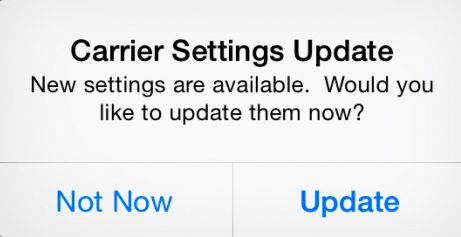
Um antigo engenheiro de software especula que provavelmente está ligado à sequência de reinicialização. O que não é muito útil na prática, mas lá está ele.
Cheque para atualizações de fuso horário
- Conecte a uma rede WiFi ou rede de Dados Celulares
- Vá para Configurações > Geral > Data & Hora
- Localize um alerta dizendo que informações atualizadas de fuso horário estão disponíveis, reinicie o seu dispositivo para obter a actualização
- Se não vir um alerta, volte para a sua Tela Principal e espere alguns minutos e toque em Date & Time again. Veja se a mensagem agora aparece
Leia as configurações do seu Screen Time
Screen Time parece causar muitos problemas com o fuso horário do seu dispositivo!
p>Leitores nos dizem que as configurações do Screen Time geralmente interferem com a capacidade de alterar os fusos horários e desabilitar ou desativar as opções de usar Set Automatically on ou off.
Screen Time settings to review and change
- Check if you have enabled any restrictions? Vá para Settings > Screen Time > Content & Privacy Restrictions and review what you allow and don’t allow or turn them complete (easiest solution to test)
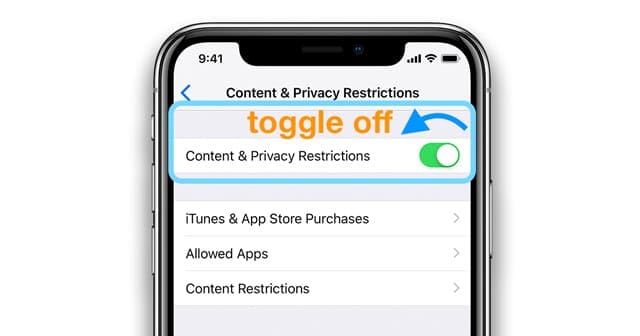
toggle off content & privacy restrictions using iOS 12 and above - If you have a Screen Time passcode established, try removing it altogether. Tap Screen Time > Change Screen Time Passcode and choose Turn Off Screen Time Passcode
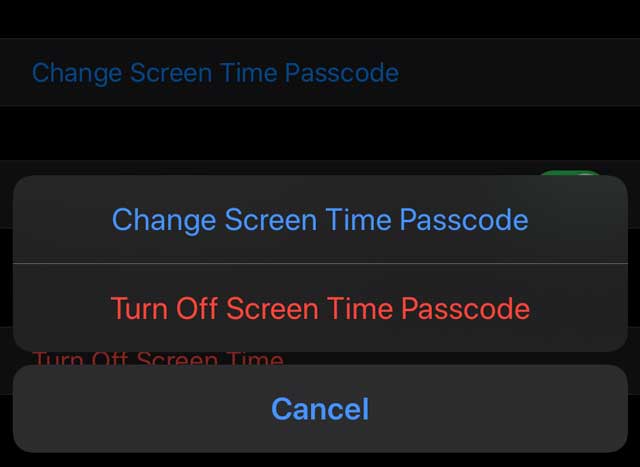
- Toggle Share Across Devices off
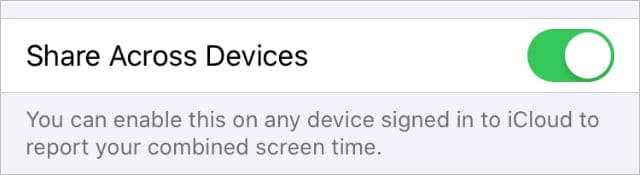
What does not appear to work for this time zone bug
Unfortunately, there does not seem to be an easy or particularly convenient fix for this issue
- While some readers suggest that a fresh install of iOS could help, we can’t recommend that. Não parece que reinstalar o sistema operacional tenha qualquer efeito sobre o bug, baseado nos relatórios que lemos. Isso é provável porque há um problema com o software em si.
- Tal como dissemos acima, desativando Set Automaticamente e manualmente a definição do tempo só funciona temporariamente. Assim que um telefone for reiniciado ou desligado, o iOS ou iPadOS irá ligar o Set Automatically novamente.

O que poderia funcionar se nada mais funcionasse para corrigir seus problemas de fuso horário
Em vez de uma correção perfeita, há algumas coisas que você pode fazer para mitigar o problema. Você deve usá-las se você tiver compromissos ou datas importantes que você não pode perder durante a viagem.
- Não use o Modo Avião. Claro, você pode precisar dele quando estiver no avião. Mas assim que aterrar, certifique-se de que o fuso horário do seu dispositivo é preciso e não ligue o Modo Avião durante a sua viagem.
- Certifique-se de que o seu dispositivo não desliga. Isto pode estar por vezes fora do seu controlo, mas não desligue o seu dispositivo. Mantenha-o carregado e ligado, se puder. Se as circunstâncias surgirem e você precisar desligá-lo, certifique-se de definir corretamente o fuso horário quando ele estiver ligado novamente.
- Use outro guardião do tempo. Esta pode ser uma solução frustrante, mas pode evitar que você perca compromissos importantes. Use o relógio do hotel no quarto, use um relógio para manter a hora exata, ou compre um despertador portátil e barato para levar com você.
- Desligue os Serviços de Localização. Especificamente, a opção de usar os Serviços de Localização para definir o fuso horário. Vá para Configurações -> Privacidade -> Serviços de Localização -> Serviços de Sistema-> Configurar Fuso Horário . Certifique-se de que o Fuso Horário de Definição está desligado. No entanto, este problema provavelmente não corrigirá a opção Set Automatically turning back on if a device is powered off, no entanto.
- Use Time Zone Override. Alguns usuários estão alegando que isso atenua os problemas de fuso horário dentro do aplicativo nativo do Calendário. Você pode encontrá-lo em Settings -> Calendar -> Time Zone Override. É claro, você ainda terá problemas com os aplicativos Relógio e Lembretes.
Como da redação deste artigo, os engenheiros da Apple estão cientes do problema. Mas não há atualmente uma linha do tempo para uma possível correção sendo introduzida.

Mike é um jornalista freelancer de San Diego, Califórnia.
Enquanto ele cobre principalmente a Apple e a tecnologia de consumo, ele tem experiência anterior escrevendo sobre segurança pública, governo local e educação para uma variedade de publicações.
Ele usa vários chapéus no campo do jornalismo, incluindo escritor, editor e designer de notícias.